如何打开和关闭树莓派(绝对新手)
这篇短文教你如何打开树莓派以及如何在之后正确关闭它。
树莓派是最流行的 SBC(单板计算机)之一。如果你对这个话题感兴趣,我相信你已经有了一个树莓派。我还建议你使用其他树莓派配件来开始使用你的设备。
你已经准备好打开并开始使用。与桌面和笔记本电脑等传统电脑相比,它有相似以及不同之处。
今天,让我们继续学习如何打开和关闭树莓派,因为它并没有真正的“电源按钮”。
在本文中,我使用的是树莓派 3B+,但对于所有树莓派变体都是如此。
如何打开树莓派
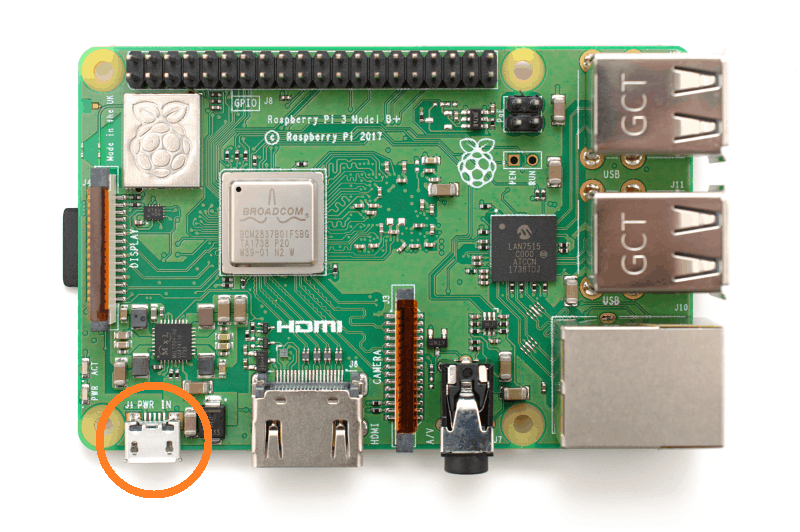
micro USB 口为树莓派供电,打开它的方式是将电源线插入 micro USB 口。但是开始之前,你应该确保做了以下事情。
- 根据官方指南准备带有 Raspbian 的 micro SD 卡并插入 micro SD 卡插槽。
- 插入 HDMI 线、USB 键盘和鼠标。
- 插入以太网线(可选)。
成上述操作后,请插入电源线。这会打开树莓派,显示屏将亮起并加载操作系统。
如果您将其关闭并且想要再次打开它,则必须从电源插座(首选)或从电路板的电源端口拔下电源线,然后再插上。它没有电源按钮。
关闭树莓派
关闭树莓派非常简单,单击菜单按钮并选择关闭。
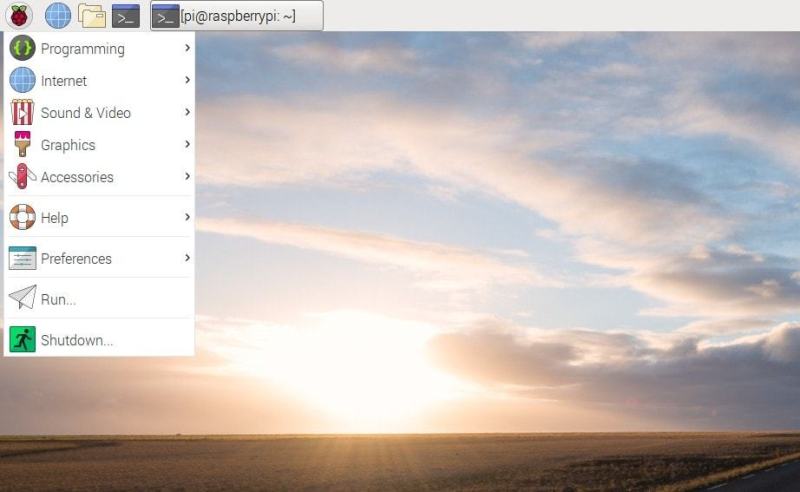
或者你可以在终端使用 shutdown 命令
sudo shutdown nowshutdown 执行后等待它完成,接着你可以关闭电源。
再说一次,树莓派关闭后,没有真正的办法可以在不关闭再打开电源的情况下打开树莓派。你可以使用 GPIO 打开树莓派,但这需要额外的改装。
*注意:Micro USB 口往往是脆弱的,因此请关闭/打开电源,而不是经常拔出插入 micro USB 口。
好吧,这就是关于打开和关闭树莓派的所有内容,你打算用它做什么?请在评论中告诉我。
via: https://itsfoss.com/turn-on-raspberry-pi/

- 来自辽宁沈阳的 Chrome 80.0|Windows 8.1 用户 2020-07-24 18:01 8 赞
-
这。。。也算???
树莓派其实自带重启,只需一个按钮接在板子的run上,就可实现重启,至于关机,可以看树莓派README里面写的很详细。。。
还是请小编不要水文章了
- [1]来自江苏苏州的 QQ Browser 10.5|Windows 10 用户 发表于 2019-12-19 22:41 的评论:我关按你说的 shutdown PUTTY连不上了啊 咋办呢[2]老狼 [Firefox 71.0|Ubuntu] 发表于 2019-12-27 21:43 的评论:树莓派不要软件关机,关了就开不了了,还要用的就用重启
- 来自陕西的 Chrome 65.0|Windows 10 用户 2020-05-31 08:02 7 赞
- 不软件关机怎么关机?你也说说啊
- 来自北京的 Chrome 63.0|Windows 7 用户 2019-08-20 07:50 7 赞
- 真新手。。。
- 来自江苏苏州的 Firefox 68.0|GNU/Linux 用户 2019-08-19 19:43 12 赞
- 好水